
टेक्स्ट संदेश भेजें
आप टेक्स्ट, तस्वीरें और अन्य फ़ाइलों के साथ संदेश भेज सकते हैं।
नोट : इससे पहले कि आप संदेश भेज सकें, आपको टेक्स्ट संदेश भेजने के लिए सेटअप करना होगा।
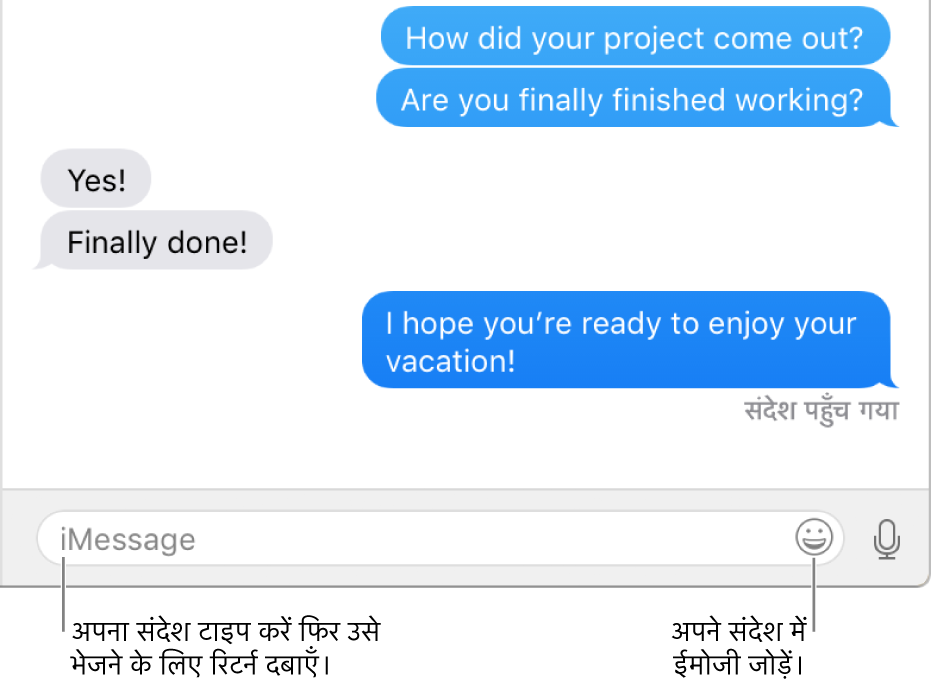
संदेश विंडो में, कम्पोज बटन
 क्लिक करें ताकि एक नया संदेश शुरू हो जाए (या Touch Barका प्रयोग करें)।
क्लिक करें ताकि एक नया संदेश शुरू हो जाए (या Touch Barका प्रयोग करें)।टु फ़ील्ड में एक नाम, ईमेल पता या फ़ोन नंबर टाइप करें। जैसे ही आप टाइप करते हैं, तो Messages द्वारा आपके Contacts ऐप से या पहले जिन लोगों को आपने संदेश भेजें है उनसे मेल खाते पतों का सुझाव दिया जाता है।
आप टु फ़ील्ड के दाईं ओर स्थित जोड़ें बटन
 को भी क्लिक कर सकते हैं। सूची में संपर्क पर क्लिक करें, फिर ईमेल पता या फ़ोन नंबर पर क्लिक करें।
को भी क्लिक कर सकते हैं। सूची में संपर्क पर क्लिक करें, फिर ईमेल पता या फ़ोन नंबर पर क्लिक करें।यदि आप एक से अधिक व्यक्ति को संदेश भेजना चाहते हैं, तो समूह संदेश भेजें देखें।
अपने संदेश को विंडो के नीचे स्थित फील्ड में एंटर करें। आप निम्नलिखित में से कोई भी शामिल कर सकते हैं:
टेक्स्ट : संदेश फील्ड में टेक्स्ट टाइप करें। आप टाइपिंग सुझावका प्रयोग कर सकते हैं, यदि उपलब्ध हो तो।
नुस्ख़ा : संदेश में पंक्ति विराम सम्मिलित करने के लिए ऑप्शन-रिटर्न दबाएँ।
तस्वीरें और वीडियो : संदेश फील्ड में तस्वीरें (लाइव तस्वीरें सहित) या वीडियो ड्रैग करें, या उन्हें कॉपी और पेस्ट करें।
नोट : यदि आप लाइव तस्वीरें को अपने संदेश में ड्रैग करते हैं, तो आपके मित्र केवल स्टिल तस्वीरें देख पाएँगे। यदि आप चाहते हैं कि आपके मित्र लाइव तस्वीर प्ले देख सकें, तो इसे तस्वीरें ऐप से साझा करें। अधिक जनकारी के लिए, तस्वीरें साझा करने के लिए संदेश का प्रयोग करें देखें।
फ़ाइल या वेब लिंक : फ़ाइल, या वेब लिंक को ड्रैग करें या कॉपी और पेस्ट करें।
ऑडियो क्लिप : यदि आप अपने संदेश में एक ऑडियो क्लिप रिकॉर्ड करना चाहते हैं, तो ऑडियो क्लिप भेजेंदेखें।
ईमोजी : अपने संदेश में ईमोजी जोड़ने के लिए ईमोजी बटन
 क्लिक करें। यदि आप तीन या कुछ ईमोजी जोड़ते हैं, तो वे बड़े ईमोजी के रूप में प्रदर्शित होते हैं।
क्लिक करें। यदि आप तीन या कुछ ईमोजी जोड़ते हैं, तो वे बड़े ईमोजी के रूप में प्रदर्शित होते हैं।
संदेश भेजने के लिए अपने कीबोर्ड पर रिटर्न पर दबाएँ।
Siri से पूछें : कुछ ऐसा कहें : “Message Mom that I’ll be late.” Siri के बारे में अधिक सीखें।
नुस्ख़ा : वार्तालाप से संदेश (या कोई अनुलग्नक जैसे तस्वीर या वीडियो) को अग्रेषित करने के लिए उसे कंट्रोल-क्लिक करें, फिर “अग्रेषित करें” चुनें। आप इसे एक बार में एकाधिक वार्तालापों से अनेक संदेशों को अग्रेषित करने के लिए दोहरा सकते हैं। जब आप कोई प्राप्तकर्ता जोड़ते हैं और रिटर्न दबाते हैं, तो सभी संदेश और अनुलग्नक भेज दिए जाते हैं।
जब आप टेक्स्ट संदेश को अग्रेषण सेट करते हैं, तो आपका Mac आपके iPhone के ज़रिए SMS और MMS टेक्स्ट संदेश को प्राप्त कर सकता है और भेज सकता है। उदाहरण के लिए, यदि आपका कोई मित्र आपको iPhone के अलावा किसी दूसरे फ़ोन से एक टेक्स्ट संदेश भेजता है, तो संदेश आपके Mac और iPhone पर संदेश में प्रदर्शित होगा।
iMessage बबल नीले रंग के होते हैं। अन्य सभी संदेश बबल हरे रंग के होते हैं।
नोट : अपने Mac पर SMS और MMS संदेश प्राप्त करने और भेजने के लिए, आपके iPhone में iOS 8.1 या बाद का संस्करण होना चाहिए, और आपका iPhone और Mac समान Apple ID के उपयोग से iMessage में साइन इन होना चाहिए। इसके अलावा, आपको अपना iPhone सेट करना होगा।